
Последњи пут ажурирано
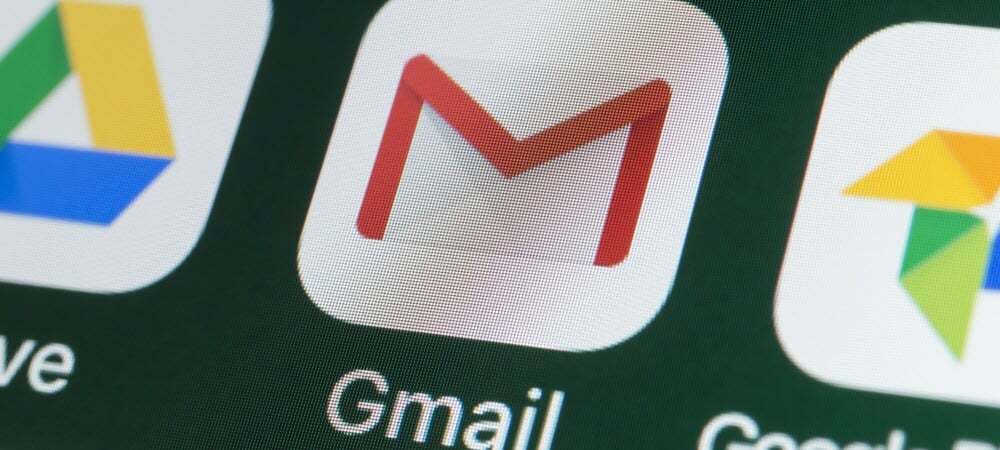
Можда ћете морати да пошаљете е-пошту већем броју људи одједном. Једноставан начин да то урадите у Гмаил-у је да направите групну листу е-поште. Овај водич ће вам показати како.
Слање е-поште особи из Гмаил-а је довољно једноставно. Шта се дешава ако треба да пошаљете исту поруку већем броју људи?
Увек можете послати копију (цц) е-поште, али то значи пронаћи сваки контакт за додавање на листу. Једноставнија метода је да направите групну листу е-поште у Гмаил-у.
Креирање групне листе траје неколико минута, али ако планирате да шаљете е-пошту истим корисницима, уштедећете много времена. На пример, можете га користити за слање е-поште групи пријатеља или породици или као део веће кампање слања поште.
Ако желите да направите групну листу е-поште у Гмаил-у, пратите кораке у наставку.
Како да направите групну листу е-поште у Гмаил-у са контактима
Најлакши начин да направите групну листу е-поште у Гмаил-у је да користите постојећу листу контаката. То можете лако да урадите тако што ћете се пријавити на свој Гоогле налог у веб прегледачу.
Да бисте направили групну листу е-поште у Гмаил-у користећи своје контакте:
- Отвори Страница Гоогле контаката и пријавите се ако већ нисте. Ако имате више налога, уверите се да сте се пријавили на одговарајући.
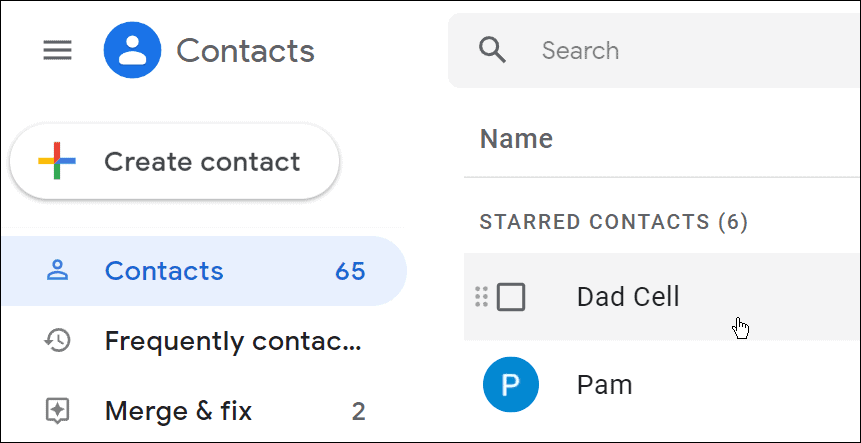
- Пређите курсором преко контакта који желите да додате и означите поље поред имена.
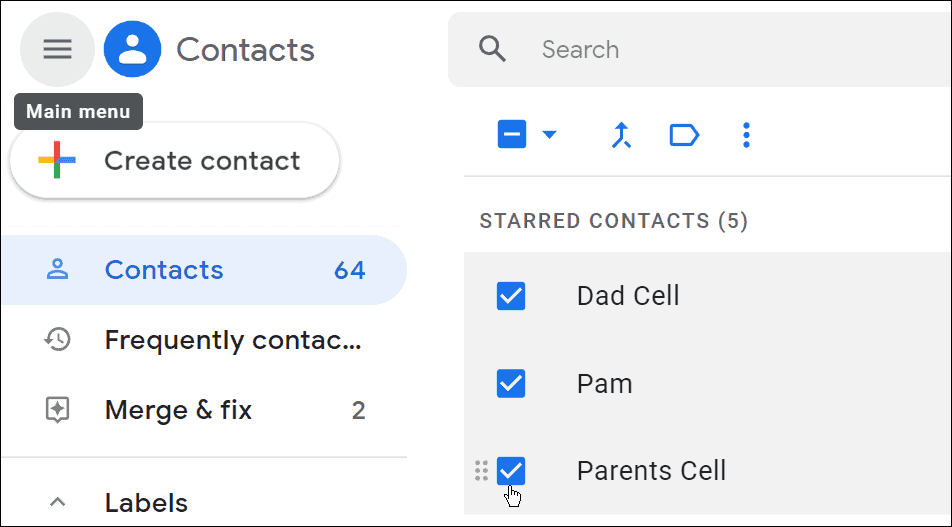
- Уверите се да сваки контакт има адресу е-поште која је повезана са њим, а не само број телефона.
- Да бисте додали адресу е-поште, кликните на Уредите контакт дугме (икона оловке) десно од имена контакта.
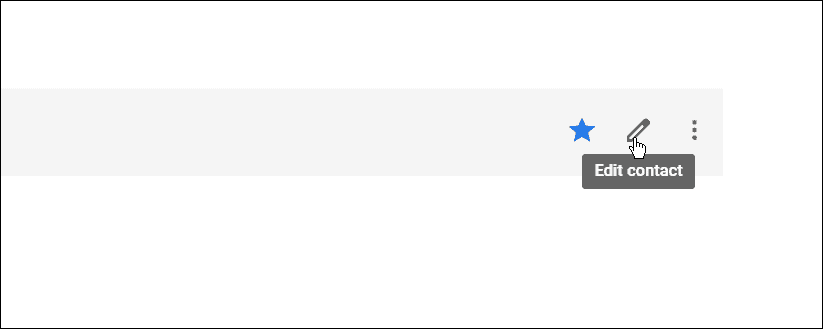
- Унесите имејл адресу контакта у Поље за е-пошту.
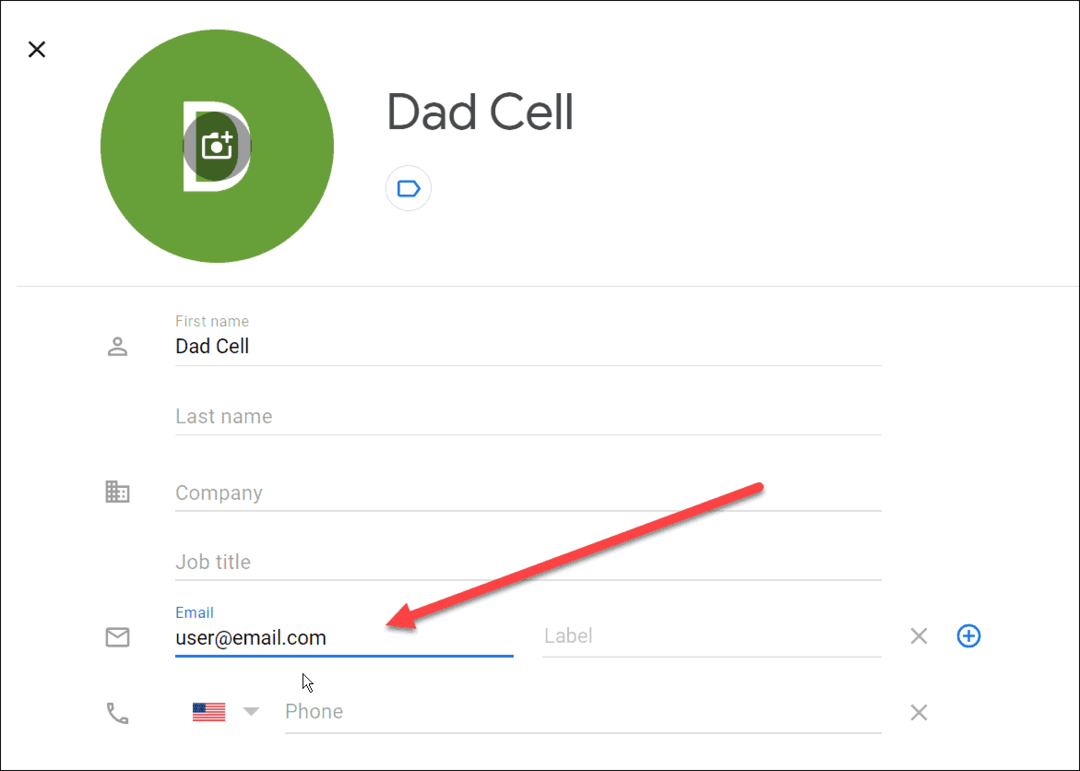
- Након што унесете адресу е-поште, кликните на сачувати дугме у горњем десном углу.
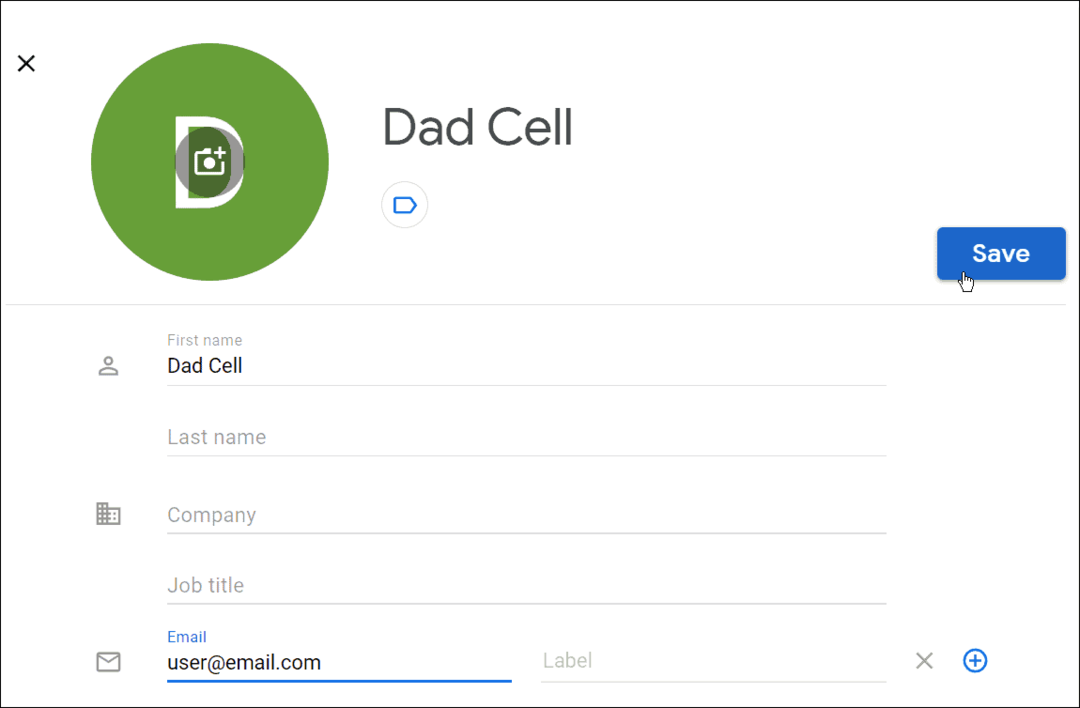
- Када изаберете своје контакте, притисните Управљајте ознакама дугме на горњој траци са алаткама. Ако га немате или морате да направите нову ознаку, кликните Направите ознаку.
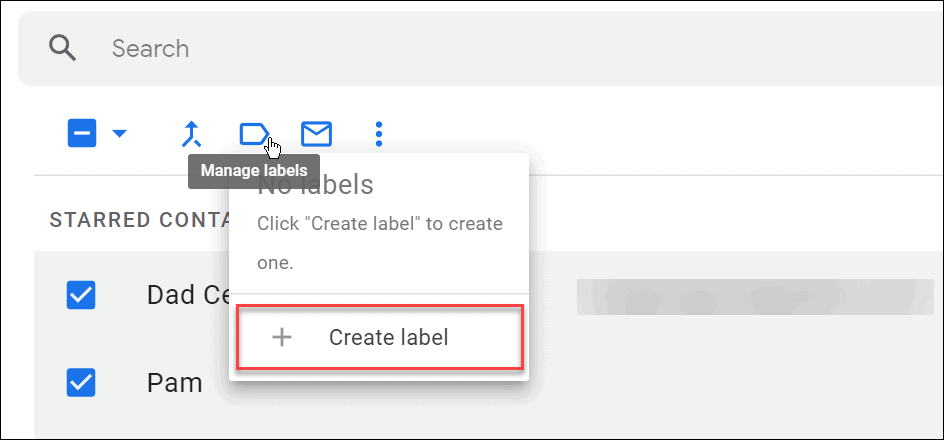
- Унесите име за своју листу е-поште и кликните сачувати кад се заврши.
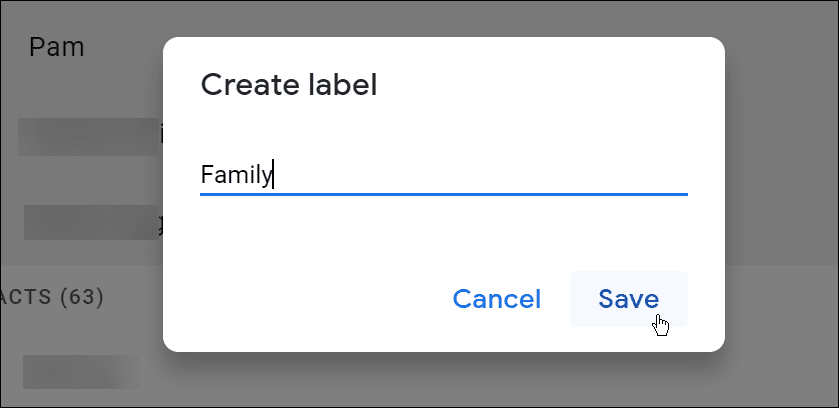
- Са креираном листом е-поште, примените листу на своју групу притиском на Управљајте ознакама поново и изаберите своју нову ознаку из падајућег менија.
Како послати групну е-пошту у Гмаил-у
У овом тренутку, ваша листа е-поште би требало да буде креирана. Сада можете да се вратите у Гмаил да бисте му послали е-пошту.
Да бисте послали групну е-пошту у Гмаил-у:
- Отвори свој Гмаил пријемно сандуче и пријавите се ако већ нисте.
- Кликните Цомпосе дугме у горњем десном углу.
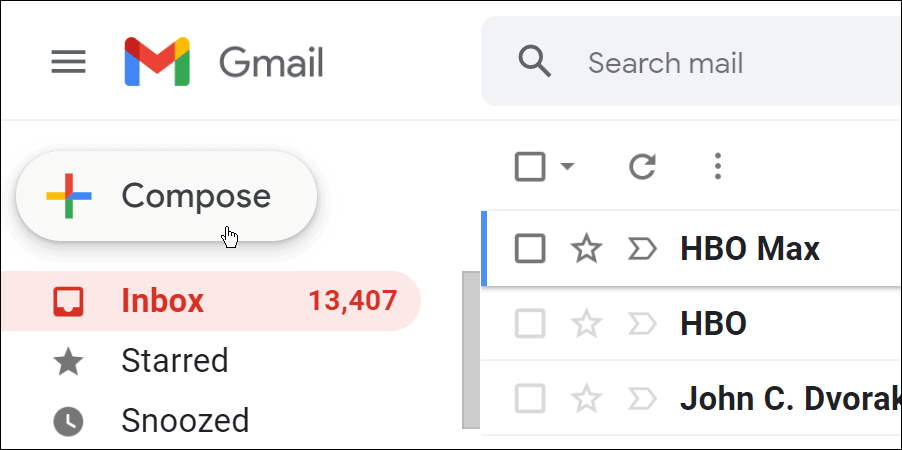
- Када се појави прозор нове поруке, почните да куцате име групе е-поште коју сте креирали. То ће се показати у предлозима испод До поље.
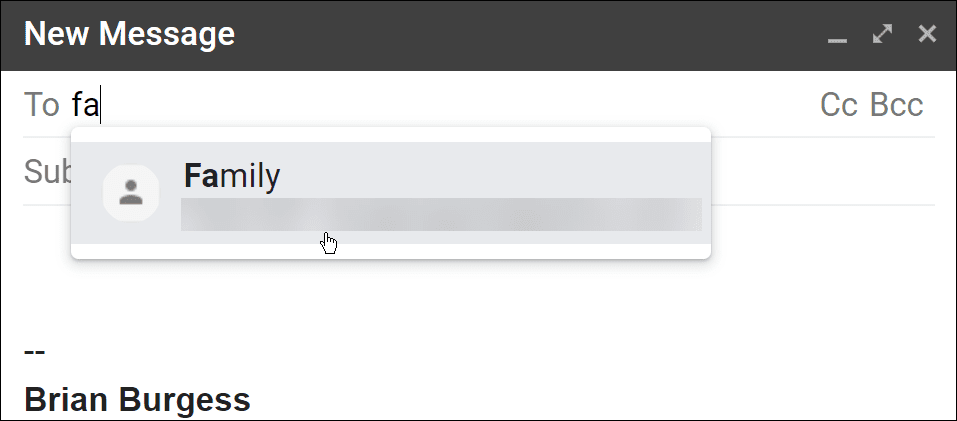
- Изаберите ту групу и саставите своју поруку.
- Кликните Пошаљи дугме када завршите—ићи ће свима које сте додали на листу е-поште групе.
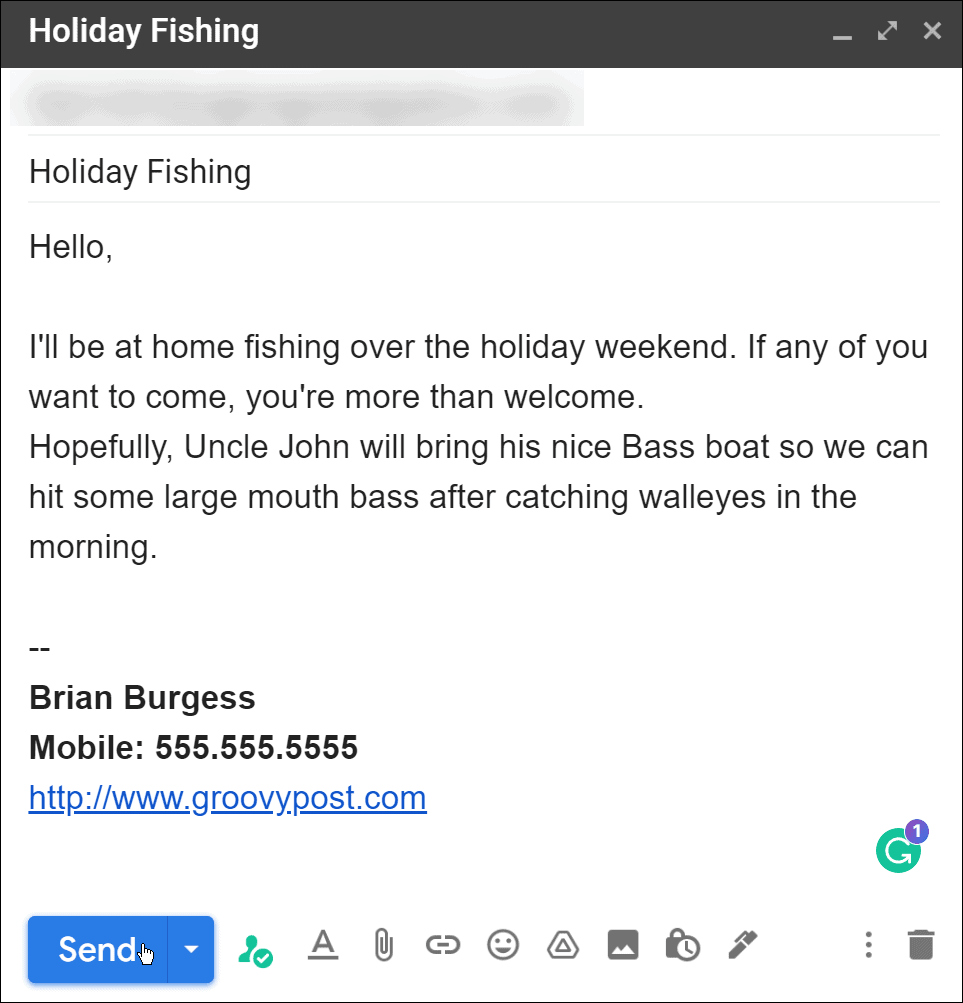
Коришћење групних листа е-поште у Гмаил-у
Користећи горе наведене кораке, требало би да будете у могућности да креирате листе е-поште у Гмаил-у за групе контаката. Можете креирати онолико групних листа е-поште колико вам је потребно, а контакт може бити на више листа.
Овај савет можете користити за слање поруке типа билтен. Међутим, важно је напоменути да бесплатни Гмаил налог дозвољава само 500 прималаца дневно. Најбоље ће функционисати ако имате малу и циљану кампању.
Сазнајте више о Гмаил-у преузимање избрисаних порука или како да промените фонт у Гмаил-у. Ако желите да обришете пријемно сандуче и почнете изнова, можете избришите све поруке у Гмаил-у а ако се преселите или се ваше контакт информације промене, сазнајте о томе промените свој потпис.
Како пронаћи кључ производа за Виндовс 11
Ако треба да пренесете свој кључ производа за Виндовс 11 или га само требате за чисту инсталацију ОС-а,...
Како да обришете Гоогле Цхроме кеш, колачиће и историју прегледања
Цхроме одлично чува вашу историју прегледања, кеш меморију и колачиће како би оптимизовао перформансе прегледача на мрежи. Њено је како да...
Усклађивање цена у продавници: Како доћи до онлајн цена док купујете у продавници
Куповина у продавници не значи да морате да плаћате више цене. Захваљујући гаранцијама усклађености цена, можете остварити попусте на мрежи док купујете у...
Како поклонити Диснеи Плус претплату са дигиталном поклон картицом
Ако сте уживали у Диснеи Плус-у и желите да га поделите са другима, ево како да купите Диснеи+ Гифт претплату за...
